联想电脑连不上无线该怎么解决
相关话题
联想电脑连不上无线该怎么解决?可能还有些网友对于不太了解,下面就由小编给你们介绍联想电脑连不上无线的解决方法吧,希望能帮到大家哦!
想电脑连不上无线的解决方法一:
1、电脑距离无线路由器或访问点过远的条件下,可能会出现连接不稳定或无法连接问题(推荐距离路由器3-5米范围内)
2、请确认连接到的无线网络名称是否正确,并且已输入正确的无线密码,若无误,建议您检查修改路由器的加密方式或取消加密
3、将已保存过的无线网络全部删除后,再重新连接测试是否正常
(1) Windows 7系统下删除已保存过的无线网络方法如下:
鼠标单击任务栏右下角“网络连接”图标,打开“网络和共享中心”,选择“管理无线网络”,然后删除对应的无线网络名称(SSID)。
其次:
使用命令开启无线配置服务:
开始→运行→输入:CMD 点击确定,或按下回车键(Enter)打开命令提示符。
输入:netsh winsock reset 回车执行开启无线服务命令。
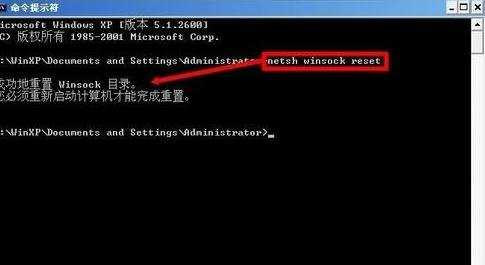
当然,有一些朋友的情况更糟糕,启动wireless zero configuration 服务的时候,提示:wireless zero configuration 服务丢失,无法正常启动无线配置服务。错误 1075:服务不存在,或已被标记为删除。
想电脑连不上无线的解决方法二:
首先,驱动程序是否正常安装。检查这个,通常可以右键 我的电脑 - 属性 - 设备管理器 - 网络适配器 ,看下方的无线网络硬件是否被禁用,是否正常。通常 网络适配器 标签下含有两个以上项目,含有earthnet 等字样的是有线网卡,而含有802.11、wireless等字样的是无线网卡,确认设备正常(没有红叉、感叹号等怪异的标志)。
其次,查看无线硬件开关是否开启,确认给无线硬件供电。通常的笔记本都是在正对使用者的侧面有一个无线开关按钮,开启它,联想的多数是这样。也有的是在键盘上方有一个无线开关键,我见过一款惠普的笔记本是这样的。
第三,有的笔记本还需要使用快捷键,开启无线,这个不是必须的,我见过联想、戴尔的笔记本多需要此步骤。开启的方法是按着Fn键再按一下键盘上的无线标志功能键,多是F3、F4,这时会启动一个窗口,进行无线的开启和关闭设置,注意留意当前状态,通常彩色是开启,灰色是关闭。
到此,你的无线硬件准备结束,下面需要软件的配置。
根据无线网络的环境,你肯定知道上网的方式是什么,通常有三种:
1.自动分配IP,这也是最多的一种路由器获取地址方式,若是这种方式,你需要查看 控制面板 网络 中无线连接中的TCP/IP是否是 自动获取IP ,DNS也为自动获取(本地连接是有线,要注意,别设错了);
2.静态IP,这种无线不太常见。若你的无线环境是这样的,需要按照规则设置好上述无线连接中的IP地址、子网掩码、默认网关、DNS;
3.页面认证,这种更不常见,通常见于大型的学校、单位,或大型小区集体布网,为了网络安全而进行的身份认证。如果你的网络环境属于这种,通常需要将无线的IP都设置为自动获取IP和DNS,然后点击浏览器输入任意网址,弹出账户认证页面,输入账号密码,认证通过即可正常上网。
4.TCP/IP协议故障,我们在无线网卡连接不上无线网络一文详解,如果以上方法均无效,你不妨点开详细看一下。
按照上述方法逐一解决,问题进本就解决。
到此,设置好了无线网络的软件配置后,你就可以搜索信号,找到对应的信号,输入密码,然后可以上网了。如果你不知道密码,这需要你询问家人,保存认证,后面基本都可以自动连接了。如果你想蹭别人的无线网络,通常需要你想办法拿到密码,或者自行研究破解密码之法,这不在本文讨论之列。
需要留意的是大部分无线上网使用的是windows自带的无线控制程序(一个小电脑带三个电波信号图标),也有使用intel或者其他程序接管的无线控制程序(如一个朝向上方的喇叭状或电波状图标),需要使用对应的程序才能无线上网。
另外我还见过一种情况,就是你的驱动程序貌似安装正确但一直无法使用无线网络,我说的是一直无法使用。这时你需要留意驱动程序的安装顺序。我就在一款联想的本上多次貌似正常,但无法联网的情况,后来发现是Bluetooth和无线驱动的安装顺序有问题也不行,这种情形少见,若真遇到,你就多次尝试吧。

联想电脑连不上无线该怎么解决的评论条评论